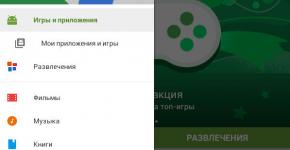Как поменять язык в программе Steam. Как в стиме поменять язык на русский Изменился язык в стиме
Пользователи Steam, довольно часто обращаются с запросом к поисковой системе «как поменять язык в стиме», поэтому мы описали 2 способа изменить язык на русский или английский.
Оригинальная версия клиента англоязычная, что иногда вызывает неудобства в ее использовании. Особенно среди тех, кто не особо владеет иностранным языком, либо впервые знакомятся со Стимом, еще не изучив меню и особенности работы программы.1. Steam
Стим создан в далеком 99 году и он распространяет, по большей мере, игры на компьютер. В настоящий момент его аудитория 125 миллионов человек, а то и больше.
При помощи сервиса Steam начала распространяться вся актуальная продукция компании Valve, сейчас же здесь можно найти игры и от других производителей, а также для разных платформ и ОС.
Но большая часть приложений до сих пор рассчитана на Windows.
Steam клиент позволяет изменять шаблон внешнего вида, интерфейса своей программы, менять ее цвет, расположение иконок и кнопок в меню. Одна из важных деталей настройки своего клиента – это настройка языка. Как же сменить его на русский.
Кроме русского языка в Стиме существуют и иные языки, даже китайский с корейским присутствует. Настройка производится не так долго.

Сервис также имеет свои ограничения для использования определенных приложений в некоторых странах и регионах.
Если игра предназначена для США, на территории России ее никак не получится запустить.
2. Меняем язык в Стиме
Изменение языка в стиме – это несложный процесс. Можно выбрать русский язык отдельно под определенный игровой клиент, либо для всего стима.Меняем язык именно в Стиме
Чтобы переключить языке в Steam на русский, необходимо:
- Запустить программу и войти в свой профиль через личные данные;
- Если клиент англоязычный, переходим в «Settings » пункт, а далее во вкладку «Interface ».

- На месте языка, выбираем из списка «Русский » и подтверждаем действие.
- После сохранения изменений программа будет перезапущена и переведена на русский.

Бывает так, что приложение Стим не нужно переводить, а какую-либо игру хотелось бы. Делается это не так сложно, просто следуйте инструкциям:
1. Входим в свой аккаунт, как в прошлый раз;
2. Переходим к своим играм, выбираем нужную, можно воспользоваться поиском;
3. Выбираем «Свойства», если стим на русском, «Settings», если на английском;
4. Переходим во вкладку Язык (Language);
5. Выбираем нужный язык игры и подтверждаем действие.

Если выбранный клиент поддерживает русскоязычную версию, то загрузка будет произведена только русских файлов. Но чаще скачиваются обе версии, включая иностранную.
"Как Стим перевести на русский язык?" - часто спрашивают в технической поддержке многие игроки рунета. В частности, это те. которые вообще не знают иностранных языков. На самом деле, смена языка - это довольно простое дело. Давайте посмотрим, что же можно сделать и как Стим переключить на русский язык.
Перевод агента
Первое, что мы с вами рассмотрим - это смену "региона" в самой программе Стима. Как правило, если человек абсолютно не знает языка, то пользоваться иностранным интерфейсом ему относительно трудно. Вот тогда он и начинает задумываться, как Стим перевести на русский язык.
Сделать это довольно просто. Вам достаточно зайти в настройки аккаунта и выбрать тот язык, который вам необходим. Для этого нажмите на ваш ник в левом верхнем углу активного окна Steam, после чего нажмите "Settings...". Здесь нужно будет выбрать вкладку "INTERFACE". Собственно говоря, это и есть тот самый интерфейс, который требуется сменить. В открывающемся списке выберите "Русский" и нажмите "Ок". Все должно перевестись. Теперь вы знаете, как Стим поменять на русский язык. Тем не менее, это еще не все возможности смены. Давайте посмотрим, какие еще варианты могут быть.
Скачивание
Конечно, если вам не хочется долго "возиться" с настройками и думать, как настроить программу "под себя", то можно благополучно установить Стим на русском языке. То есть, речь идет о скачивании изначально русифицированной версии агента.
Сделать это можно несколькими способами. Первый - это найти необходимый установочный файл в интернете.

Правда, данный метод - не самый лучший. Все это из-за того, что многие хакеры и взломщики могут "зашифровать" свои вирусы под любой установочный файл. Так, скачав Стим из недостоверного источника, вы можете занести на компьютер какую-нибудь заразу.
Второй способ - это скачивание дистрибутива с официального сайта Стим. Здесь вы можете быть уверены в ьтом, что никаких компьютерных вирусов и шпионов вы не занесете после установки. Как правило, если вы живете в России, вам будет предложена изначально русская версия агента. Если вы установите его, то вам не нужно будет думать, как Стим перевести на русский язык. Он изначально будет содержать необходимый язык интерфейса. Если вам потребуется его сменить, просто зайдите в настройки - интерфейс - язык (выберите необходимый). После этого нажмите "Ок". Вы добьетесь желаемого результата.

Смена языка игры
Но иногда у человека возникает потребность сменить не только интерфейс в агенте, но и в самой игре, в которую он решил поиграть. Правда, сделать это бывает довольно трудно. Дело в том, что в системе могут случаться сбои, которые, как правило, мешают смене языка. Итак, если вы знаете, как Стим перевести на русский язык, то и любую игру вы тоже сможете "поменять".
Здесь есть три пути. Первый - это банальный, известный многим. Если игра изначально поддерживает русский язык, то сменить его в настройках самой игрушки. Делается это во время запуска. Точнее, на главном экране. Зайдите в "Settings" и в графе "Language" выберите "русский". После этого игрушка "переведется".
Второй метод приходит на помощь тогда, когда предыдущим способом сменить язык не вышло. Причина может крыться в том, что игра изначально запускается с определенным "языковым регионом". Для этого вам необходимо будет найти тот файл, который отвечает за настройки запуска. Такие данные, как правило, находятся в папке "Мои документы". Далее следует искать ту папочку, которая отностся конкретно к вашей игре. Когда вам удастся найти и открыть нужный файл, найдите там строчку, которая отвечает за язык интерфейса и смените его нв "Rus". Как именно называется необходимый вам файл и какая строка нужна? Лучше всего спросите это на специализированных форумах. Игр много, так что, перечислять всевозможные варианты нет смысла. Так вы знаете, как Стим перевести на русский язык и сменить язык интерфейса в игрушке.

"Выпусти русификатор!"
Последний способ, которым можно русифицировать все, что только заблагорассудится - это установить русификатор. Правда, для начала его придется найти и скачать. Иногда на игры и программы изначально нет русского перевода, да и делать его не планируют. В таких случаях, если у вас есть знакомые, знающие программирование и иностранные языки, вам нужно будет попросить их выпустить "фанатский" перевод-патч. Правда, для Стим это сделать очень трудно. Тем не менее, если вы не видите других путей, то у вас есть выбор: играть на иностранном или ждать русификатора.
1.Включите стим и введите свой пароль и логин для входа в личный кабинет программы.
2.Найдите кнопку «Steam» , которая располагается в левой верхней части окна. Нажмите ее, и она вызовет панель, в которой нужно будет перейти в предпоследний пункт «Settings» .

3.Теперь в открытом окне параметров, точнее в левой его стороне, нажмите на раздел «Interface» . Первый же пункт в выпавшем меню и будет панелью для изменения языковых параметров. Кликните по языку, который установлен в данный момент, чтобы открылось меню со списком, и выбирайте русский язык, либо любой другой подходящий для Вас. Чтобы изменения вступили в свою силу нажмите на «okey»

4.Теперь на вашем мониторе отобразится небольшое окошко, в котором вам сообщат, что стиму нужна перезагрузка для того, чтобы применить изменения. Вам нужно согласиться с этим, нажав «restart steam» (кнопка слева).

После успешного перезапуска игровой платформы, языковые параметры изменятся, на те, которые вы устанавливали в ручную.
Пользователи международного сервиса распространения игр нередко сталкиваются с необходимостью поменять язык в Стиме.
Ведь оригинальная версия клиента программы выполнена на английском, что создаёт определённые неудобства при эксплуатации.
Особенно, это актуально для тех геймеров, которые не имеют навыков владения иностранными языками и впервые пользуются Steam, ещё не разобравшись в его меню и особенностях работы.
Сервис Steam
Приложение Стим, впервые созданное в 1999 году, распространяет в основном компьютерные игры и имеет более 125 миллионов пользователей.
С помощью этого сервиса сначала распространялась только продукция Valve.
Сейчас здесь можно найти несколько тысяч игр от разных производителей и для трёх основных типов операционных систем – Linux, Windows и OS X .
Однако большинство приложений всё же рассчитано на людей, на чьих компьютерах установлена платформа от Microsoft.
Steam позволяет практически полностью изменять интерфейс программы, включая цветовую схему, расположение кнопок, иконок и меню.
И одной из важнейших настроек является смена языка – на русский, если на этом языке вам удобнее пользоваться программой.
При этом клиент поддерживает множество других языков, включая даже корейский, китайский и португальский, настроить которые можно за несколько минут.
Также переводятся и возвращаются обратно на английский и отдельные игры.
Стоит отметить, что сервис имеет ограничения на использования некоторых программ в некоторых регионах.
И перевод на русский в этом случае не поможет – игры всё равно не будут работать на территории РФ, если предназначены, например, только для США.
Смена языка
Изменение языкового оформления в Стим не представляет особых проблем для большинства пользователей. При этом можно перейти на русский для всего клиента, или же сделать это для отдельной игры.
Первое действие увеличит удобство пользования самим приложением, второе обеспечит возможность нормальной игры.
Для клиента Steam
Переключение языка на русский в Стим требует выполнения определённых действий:
- Запуска программы и входа в свой профиль с указанием логина и пароля;
- Выбора нужного языка интерфейса, который по умолчанию переведён на английский;
- Перехода в раздел «Settings»;
- Выбора вкладки «Interface»;

- Выбора первой графы, в которой установлен текущий язык. Открыв список, следует пролистать его до пункта «русский»;
- Сохранения изменения нажатием кнопки «ОК».
Переход на русский осуществится только после перезапуска клиента. Для этого требуется выбрать пункт меню «Restart Steam».
Теперь можно работать с приложением на удобном для себя языке, уменьшив время на поиск игр или посвящённых им видео.

Кстати, вас могут заинтересовать еще статьи:
Для отдельных игр
Большая часть компьютерных приложений, которые вы покупаете с помощью сервиса, поддерживают несколько языков.
Изменив его в интерфейсе самого клиента на русский, пользователь по умолчанию указывает, что именно в таком виде хочет получать игры.
В основном после этого сервис будет предлагать русскоязычные версии по умолчанию. Однако для некоторых программ выбор придётся осуществить вручную.
Действия для перевода игры на нужный язык, независимо от настроек интерфейса:
- Войти в аккаунт Стим;
- Найти нужную игру в списке с помощью меню «Поиск»;
- Выбрать пункт «Свойства» (или Settings, если язык клиента ещё не изменён);
- Перейти к вкладке «Язык» (Language);
- Выбрать из выпадающего языкового меню соответствующий пункт;
- Нажать «ОК» для сохранения.

Теперь, если выбранная игра имеет поддержку русского языка, на ваш компьютер будут загружены только требуемые файлы. Хотя в большинстве случае английская (основная) версия тоже скачивается.
Кто не любит иногда провести часок, другой в компании своего железного друга за любимой игрой. И тот, кто это делает немного чаще других, наверняка слышал об игровой клиентской оболочке Steam. Ведь она вобрала в себя почти все, что связанно с кибер развлечениями. Данный сервис уже приобрела статус международного программного обеспечения, лишь бы было прямое подключение к глобальной сети интернет.
По мере того что Steam стал настолько популярен в мире, встала необходимость добавления новых языков для интерфейса и управления. Ведь уже сейчас в нём насчитывается более 20 самых распространенных языков планеты. Но как быть, если нужно перевести интерфейс с одного языка на другой язык, а именно как поменять язык на русский в Стиме. И так начнем по порядку.
Установленный язык в Steam непонятен совсем
Если вдруг случилось так что, на вашем персональном компьютере уже имеется клиентская оболочка Steam, но разобрать у вас не получается, что там написано, так как тот язык что стоит в настройках вам не понятен. Не стоит расстраиваться, а смело удаляйте Стим со своего персонального компьютера. Потому что легче будет правильно переустановить Steam, нежели копаться в непонятных для вас символах и выискивать правильное поле в меню, тыкая на всё, что попадает в поле ваших глаз. В конечном итоге вы можете только навредить Стим, нечаянно сменив какие-то другие настройки.
Настройка русского языка при установке Steam
Если же у вас не установлена оболочка Стим. То при первых же шагах вы столкнетесь с отдельным окном, который будет предлагать вам выбрать один из более чем 20 языков. Выбрать уже русский язык не составит большого труда. Просто помечаем язык возле понравившегося, в нашем случае левее от слова «Русский», и жмём кнопку «Далее». Дальше уже проходим следующие этапы установки программы, на которых у вас не должно возникнуть сложных вопросов. В конечном итоге на выходе из установки мы получаем интерфейс Steam с русским языком по умолчанию.
Меняем английский язык на русский через настройки Стим внутри программы
Если вышло, так что язык по умолчанию на вашем Steam клиенте установлен на English. Выход из этой ситуации следующий. Запускаем программу, вводим ваши персональные данные для входа в систему, такие как логин и пароль. Закрываем рекламу, если она выскочила после авторизации пользователя. И проделываем следующие ходы для смены языка на русский. В левом верхнем углу, где располагается основное меню программы, ищем вкладку «Steam», после нажатия на неё мы видим некий список, из которого мы выбираем вкладку «Settings». После нажатия у нас появляется окно основных настроек программы. Нас интересует смена языка так, что сразу переходим в графу «Interface». В графе «Interface» первый пункт как раз посвящен смене языка, кликнем на надпись со словом «English». После чего нам открывается полный список языков доступный программе, из него мы выбираем «Русский (Russian)». Сохраняем настройки, кликнув на кнопку «ОК», которая расположена в правом нижнем углу данного окна. После чего программа сама предложит перезапустить Steam, уже с примененными настройками. Соглашаемся с этим и жмём «Restart steam». В конце этого мы видим уже окно входа в систему Steam на русском языке. Авторизуемся и заходим в выбранную вами игру.
Подведем итог
Смена языка в игровой клиентской оболочке Steam, как оказалось не так уж и сложна. Вам остаётся только запустить ту игру, которую запланировали поиграть. Только не забывайте, что Вы нужны и реальному миру, а не только игровому, отдыхайте и делайте чаще для себя перерывы. Ну и вперед за победами и новыми ощущениями с вашими играми на вашей игровой площадке.